在使用笔记本电脑的过程中,难免会遇到系统出现问题或者需要升级的情况。而重装系统是解决这些问题的一种常见方法。本文将详细介绍如何在不使用优盘的情况下,轻...
2025-08-09 128 重装系统
在使用苹果电脑的过程中,难免会遇到系统出现问题或者需要重新安装系统的情况。本文将为您详细介绍如何利用光盘来重装苹果电脑系统的步骤,以帮助您解决系统相关的问题。
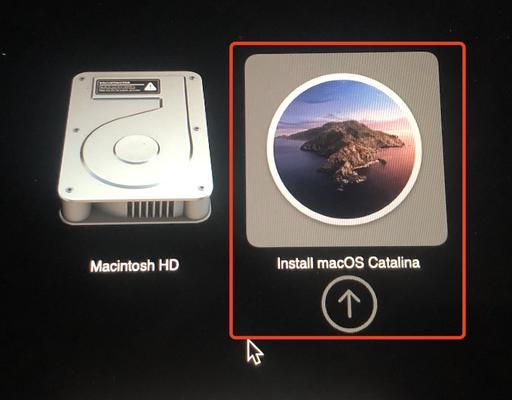
备份重要数据
在进行系统重装之前,首先需要备份重要的个人数据,以免数据丢失。可以将数据复制到外部硬盘或使用云存储服务进行备份。
准备系统安装光盘
确保您已经拥有一张合法的苹果操作系统安装光盘,它可以是OSXMountainLion、OSXMavericks等版本。

插入安装光盘
将系统安装光盘插入电脑的光驱,然后重启电脑。
选择启动设备
在电脑重新启动过程中,按住Option键,进入启动设备选择界面。
选择光盘启动
在启动设备选择界面上,选择光盘图标并点击确认,让电脑从光盘启动。

等待加载安装界面
电脑会花一些时间加载安装光盘,并进入系统安装界面。
选择安装语言
在安装界面上,选择您想要使用的安装语言,并点击继续。
进入磁盘工具
在安装界面的菜单栏上,选择实用工具(Utility)中的磁盘工具(DiskUtility)。
选择目标磁盘
在磁盘工具中,选择您的目标磁盘,一般是MacintoshHD,然后点击抹掉(Erase)选项。
格式化目标磁盘
在抹掉选项中,选择MacOS扩展(Journaled)格式,并为磁盘命名,最后点击抹掉按钮,确认格式化目标磁盘。
关闭磁盘工具
在格式化完成后,关闭磁盘工具窗口,返回到安装界面。
选择目标磁盘进行安装
在安装界面上,选择刚才格式化的目标磁盘,然后点击继续按钮,开始系统安装过程。
等待系统安装
系统安装过程需要一段时间,请耐心等待直到安装完成。
完成系统设置
系统安装完成后,按照提示进行一系列设置,如选择时区、输入AppleID等。
恢复个人数据
完成系统设置后,可以通过之前备份的个人数据来恢复文件和设置,使系统恢复到之前的状态。
通过以上详细步骤,您可以轻松利用光盘重装苹果电脑系统。在重装系统之前,请务必备份重要数据,以免丢失。重装系统后,您还可以通过恢复个人数据,使系统恢复到原先的状态。祝您操作顺利!
标签: 重装系统
相关文章

在使用笔记本电脑的过程中,难免会遇到系统出现问题或者需要升级的情况。而重装系统是解决这些问题的一种常见方法。本文将详细介绍如何在不使用优盘的情况下,轻...
2025-08-09 128 重装系统

随着电脑使用时间的增长,我们常常会遇到各种系统问题,如卡顿、蓝屏等。此时,重装系统是一个常见的解决方法。然而,重新安装系统通常需要一些专业的技能和操作...
2025-08-07 197 重装系统

在使用电脑过程中,系统出现各种问题是难以避免的。而重装系统是解决问题的有效方法之一。本文将详细介绍如何使用U盘重新安装Windows7系统的步骤和注意...
2025-08-04 131 重装系统

随着使用时间的增长,苹果一体机的系统可能会变得越来越缓慢或出现各种问题。重装系统是解决这些问题的有效方法。本教程将带你逐步学习如何重装苹果一体机的系统...
2025-08-03 155 重装系统

众所周知,苹果笔记本是一款高效、稳定的设备,但有时候我们可能需要进行系统的重装。本文将详细介绍如何在苹果笔记本上进行系统重装的步骤,让您在遇到问题时能...
2025-08-01 198 重装系统

电脑系统经过一段时间的使用,难免会出现卡顿、崩溃等问题,此时重装系统是一个很好的解决方案。本文将为大家介绍如何使用U盘重装Win764位系统,让您的电...
2025-07-24 162 重装系统
最新评论